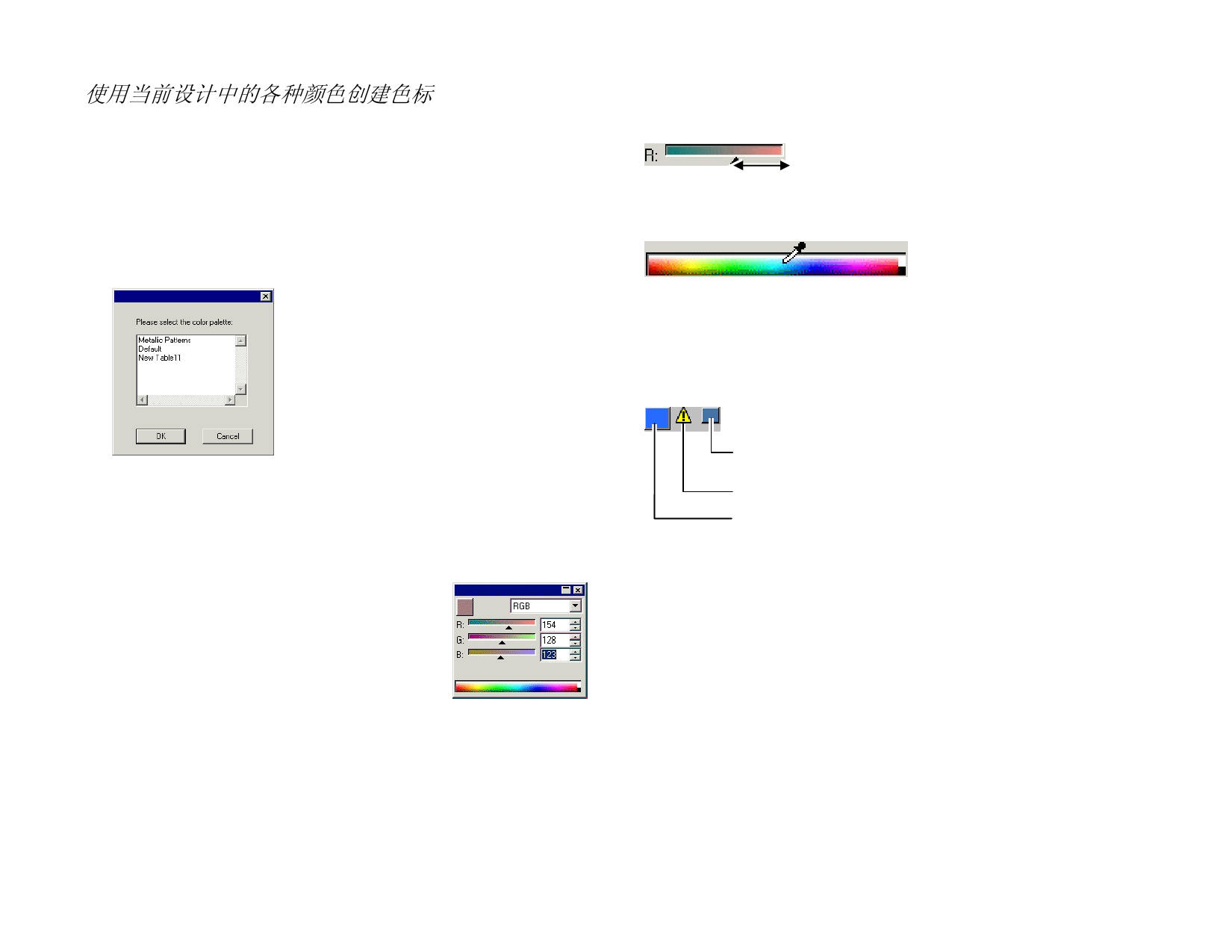
使用当前设计中的各种颜色创建色标
“从文档归并”命令可以在所选的色标表中为当前文档中的每一种
颜色创建一个色标。如果文档包含渐变填充,则它们也将添加到色
标表。
要为当前设计中的所有颜色创建色标:
1. 打开要将颜色保存到其中的色标表,或创建一个新的色标表。
2. 从显示菜单中,选择颜色,然后选择从文档归并。
3. 选择要将色标储存到其中的表格,然后单击确定。
如果通过使用鼠标右键单击色标表来访问“从文档归并”,则色标将添加到该
色标表,而没有任何提示。
使用“颜色混合器”应用颜色
“颜色混合器”对话框用于指定颜色并将其应
用于设计中的各个元素。
要查看“颜色混合器”,请从显示菜单选择
“颜色混合器”。
颜色混合器
选择对象时,“颜色混合器”左上角的色标中显示填充颜色。选择
多个对象时,“颜色混合器”只显示第一个对象的颜色。
混合器右上角的列表可用于指定颜色模式(RGB、CMYK、LAB、
HSB、“专色”或“双色”)。
指定要使用的颜色模式之后,有多种方法可供在颜色混合器中指定
颜色。
• 输入数值或单击数值字段右侧的上/下箭头。
• 单击并拖动通道滑动条。
• 在“颜色混合器”底部的颜色选择器上单击并拖动鼠标。找到
所需的颜色后释放鼠标按钮。
使用“颜色混合器”时,可以指定超出所选颜色范围的颜色。这样
做时,色标旁边会显示一个警告图标,同时还有一个小色标,它实
际上是一个功能按钮。单击色域校正按钮便可调整该颜色,将它调
整到目标色域范围内。单击该按钮之后,会重新定义该颜色,图标
和色域校正按钮随即消失。
色域修
改按钮
警告图标
新颜色
只有在查看 RGB、HSV 或 LAB 颜
色空间时,才会出现警告图标。根
据在“颜色设置”对话框中设置的
当前活动打印机配置文件,本软件
可检查指定的颜色是否能使用
CMYK 颜色重现(如需有关详细信
息,请参阅第 142 页的“配置系统
进行彩色打印”)。如果不校正色
域,选择颜色将不能精确打印。
58
© 2007 SA International 版权所有



































































































